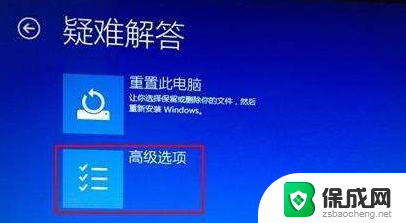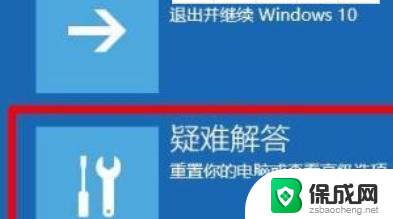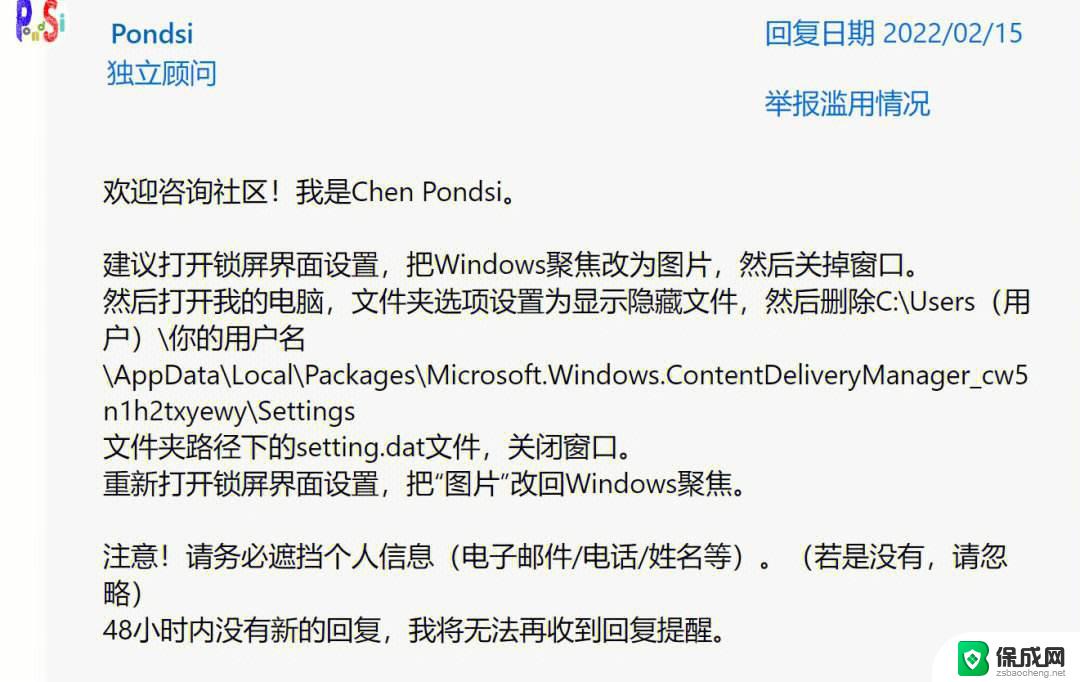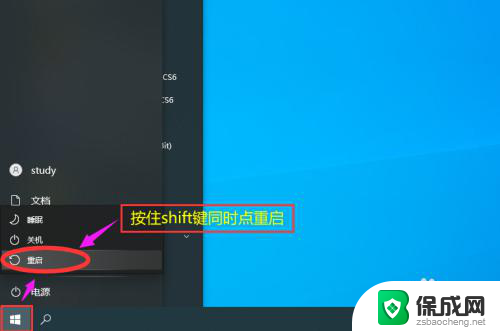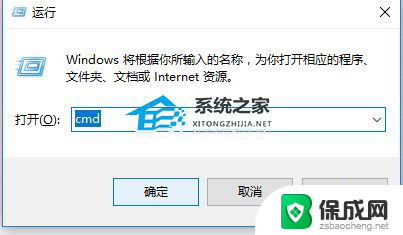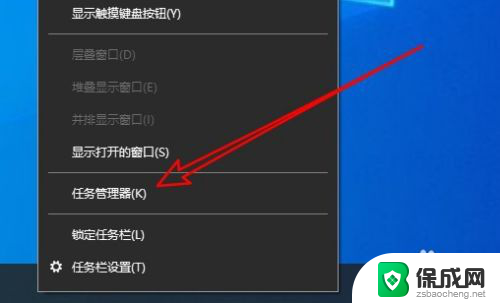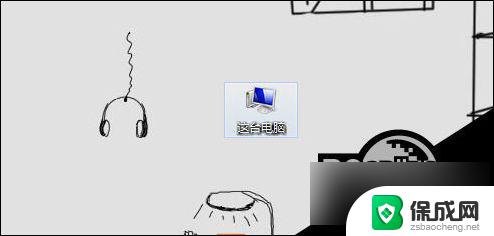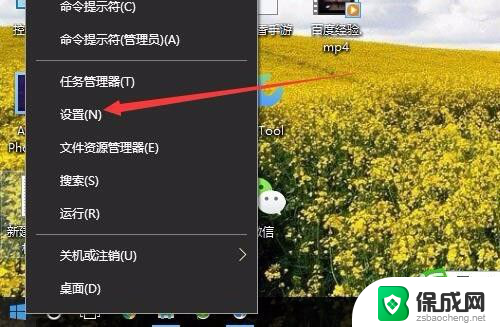win10系统进入不了桌面怎么办 win10开机一直转圈不进入桌面怎么办解决方法
win10系统进入不了桌面怎么办,Win10系统进入不了桌面,或者开机后一直转圈不进入桌面,是许多用户在使用Windows 10操作系统时常遇到的问题,这种情况可能是由于系统错误、软件冲突、病毒感染等原因导致的。当遭遇这种情况时,我们可以尝试一些解决方法来解决这个问题,以便恢复系统的正常使用。接下来我们将介绍一些解决Win10系统无法进入桌面和开机一直转圈的方法,帮助用户解决这一困扰。
具体方法:
1.在登录界面,长按电源键关机,重复三次,进入恢复界面,点击“查看高级修复选项”。
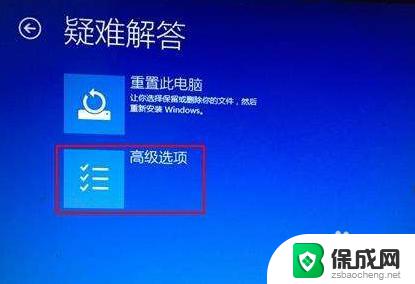
2.点击“疑难解答-高级选项-启动设置-重启”,然后按F4选择“启用安全模式”。
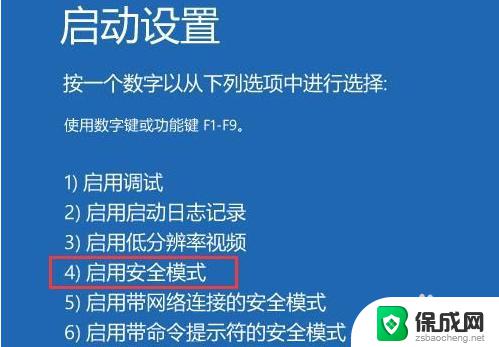
3.进入安全模式桌面后,打开控制面板。点击“卸载程序”,将这之前安装过的硬件驱动和软件全部卸载。
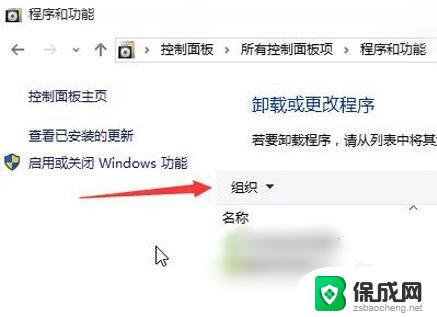
4.如果不确定哪些软件,可以按win+r打开运行。输入“msconfig”回车,打开系统配置。
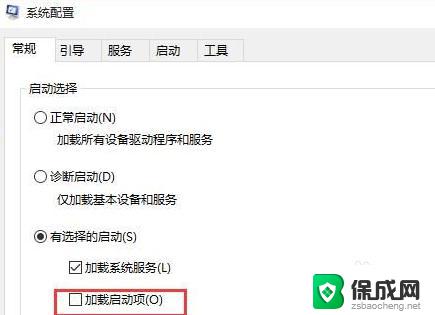
5.点击“常规-有选择的启动”,取消勾选“加载启动项”。然后点击“服务-隐藏所有Microsoft服务”,勾选后全部禁用。
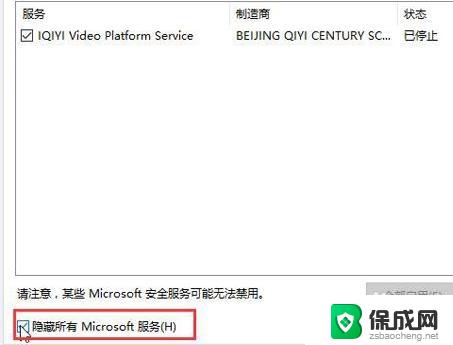
6.再点击“启动-打开任务管理器”,将启动项全部禁用,点击确定,最后重启系统即可。
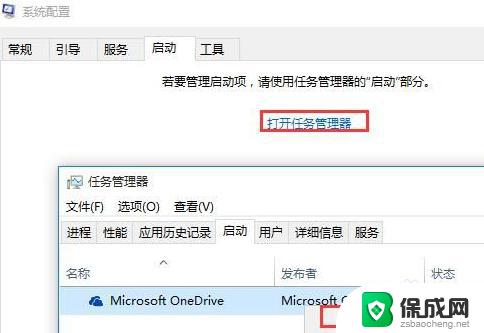
7.总结:
1.重复长按电源键关机,进入系统修复界面。
2.点击高级修复选项,进入启用安全模式。
3.打开系统配置,查看启动项,禁用启动项。
4.重启系统。
以上是win10系统无法进入桌面的所有内容,有需要的用户可以根据小编的步骤进行操作,希望这些步骤对大家有所帮助。